u盘装打不开解决方法
- 分类:教程 回答于: 2016年11月03日 00:00:00
很多朋友都不知道u盘装打不开的解决方法是什么,其实u盘打不开的解决方法是非常简单的,那么到底要如何解决u盘打不开的情况呢?肯定有很多朋友想要知道的啦,既然如此,下面小编就给大家带来u盘装打不开解决方法吧。
xp系统安装之后,导致U盘打不开的最直接的原因是文件系统损坏。对此常用的方法是对磁盘进行修复。右击“可移动磁盘”,从弹出的右键菜单中选择“属性”。
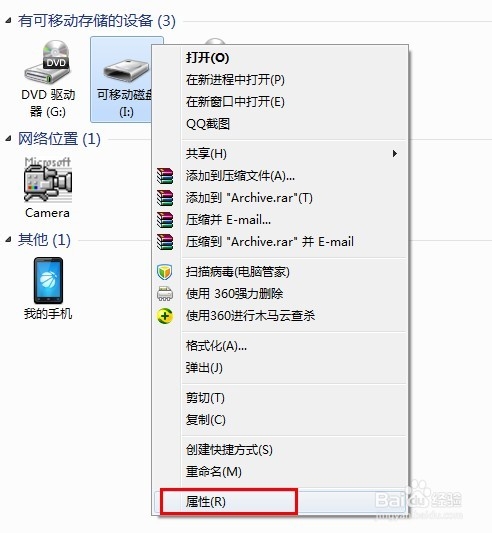
u盘装打不开解决方法图1
接着在打开的窗口中切换至“工具”选项卡,点击“查错 开始检查”按钮,在弹出的窗口中同时勾选两项,最后点击“开始”按钮来检查并修复磁盘错误。
修复完成后,就可以尝试打开U盘!

u盘装打不开解决方法图2

u盘装打不开解决方法图3
当以上方法无法打开U盘时,建议对U盘进行格式化操作。右击“可移动磁盘”,在弹出的右键菜单中选择“格式化”项。在打开的“格式化”窗口中,取消勾选“快速格式化”并点击“开始”按钮。

u盘装打不开解决方法图4
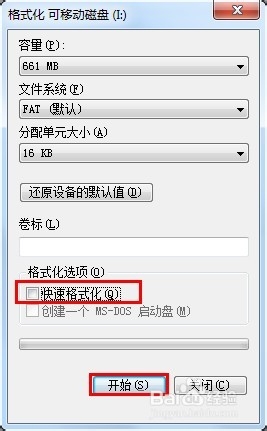
u盘装打不开解决方法图5
经常以上操作之后,如果U盘仍然无法正常打开,则试着将U盘换插一个USB接口试试。同时确保电脑移动存储相关设置选项没有被禁用。具体查看和设置方法:打开“运行”对话框,输入命令“gpedit.msc”进入组策略管理器。
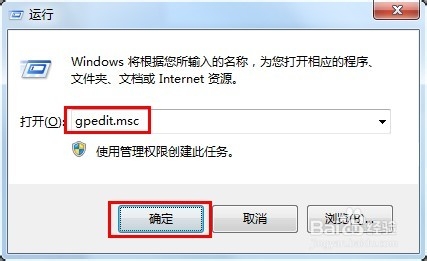
u盘装打不开解决方法图6
在组策略管事器窗口中,依次点击“管理模块”→“系统”→“可移动存储访问”,确保右侧“可移动磁盘:拒绝读取权限”和“所有可移动磁盘:拒绝读取权限”两项均被设置为“未配置”或“已禁用”。如果不是,则双击对应项,在弹出的窗口中勾选“已禁用”项并点击“确定”即可。
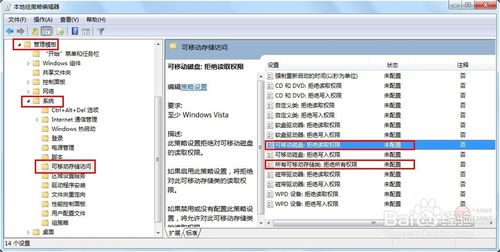
u盘装打不开解决方法图7

u盘装打不开解决方法图8
以上就是u盘装打不开解决方法了,大家是否都已经掌握了这个方法呢?说实话u盘打不开的确是一个非常令人头疼的问题,所以小编强烈建议大家将这篇教程保存起来,说不准哪一天又遇到了,自己也有备无患嘛。
 有用
26
有用
26


 小白系统
小白系统


 1000
1000 1000
1000 1000
1000 1000
1000 1000
1000 1000
1000 1000
1000 1000
1000 1000
1000 1000
1000猜您喜欢
- 推荐玩游戏用什么显卡比较好..2023/05/12
- asus笔记本重装系统教程2022/11/12
- pdf编辑器哪些软件好用2023/04/01
- 华硕笔记本重装系统教程图解..2022/07/16
- Windows操作系统你更喜欢使用哪一个..2021/10/14
- 硬盘雨林木风安装win7系统步骤..2017/02/22
相关推荐
- 台式电脑重装系统按f几2023/04/13
- 云骑士一键重装系统官网下载安装教程..2022/12/15
- 怎么删除word空白页方法介绍..2022/06/22
- 重装系统教程2020/06/02
- 怎么一键重装电脑系统2016/10/23
- 戴尔笔记本win11改win7系统教程详解..2021/07/16

















